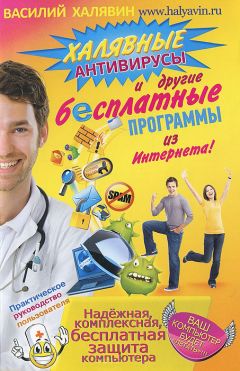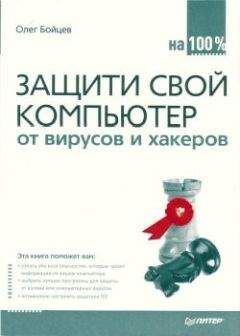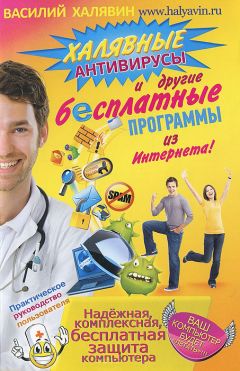В следующем окне вы можете настроить параметры программы. (Рис. 74)
Программа проста в использовании, но рекомендую начинающим пользователям все-таки прочитать раздел ЧАВО на сайте разработчика программы. Вот адрес: http://icensor.ru/support/faq/index.php
1.1.7. Программа WinPatrol – дополнение к комплексной защите компьютера
Я уже говорил, что эмблемой программы является собачка по кличке Scotty, потому что она является дополнительным сторожевиком. Это не антивирусная программа, не антишпион в его классическом виде, не брандмауэр.
WinPatrol позволяет контролировать установку программ и предупреждает (лаем) о попытках внедрения зловредов. Программа контролирует особо важные системные области – область загрузки, системные файлы, реестр. Именно эти области обычно и атакуются вредоносными программами.
Плюсы программы – практически не грузит операционную систему, потребляет минимум оперативной памяти, все важные разделы находятся под контролем. Без ее проверки в реестр не пропишется ни один непрошеный гость (вредоносная программа).
По всякому лишнему поводу Scotty (кличка собакисторожа) зря лаять не будет. Собака – умница!
Скачать программу можно на сайте halyavin.ru в разделе «бесплатные программы». (Рис. 75–76)
Сохраняем, как всегда, на рабочий стол. (Рис. 77)
Программа изначально имеет английский интерфейс. Рекомендую скачать русификатор. Русификатор находится на этой же странице ниже (скачиваем тоже на рабочий стол). (Рис. 78)
После скачивания запускаем установку программы. (Рис. 79–82)
На последнем этапе установки снимите галочку в окне завершения установки в пункте «Start applicator». (Рис. 83)
Программа установлена. Запускаем русификацию программы. (Рис. 84–88)
Программа установлена и русифицирована. В трее (правый нижний угол экрана монитора рядом с часами) появился значок – собачка на синем фоне. В принципе ничего менять не нужно. Программа из категории «установил и забыл». Ведет себя программа незаметно для пользователя. Но в случае обнаружения опасных процессов предупреждает о них предостерегающим лаем и всплывающим окном с указанием действия и запросом дальнейших действий. Если процесс запущен вами – даете разрешение на продолжение. Ну а если это действия сторонних лиц или программ и вы не уверены, что они безобидны, то запрещаете.
Кроме основной функции программа имеет ряд других, не менее полезных. С ними разберетесь самостоятельно. Все интуитивно понятно. Например, можно настроить автозагрузку программ при запуске, отключив ненужные программы. Это позволит при включении компьютера быстрее загрузить операционную систему.
Еще раз настоятельно рекомендую данную программу для комплексной защиты вашего компьютера.
1.1.8. Антивирусная утилита AVZ – лечение и восстановление операционной системыЯ уже предупреждал, что AVZ не является полноценной антивирусной программой, заменой вашему основному антивирусу она не станет (утилита не лечит сами программы, зараженные компьютерными вирусами). AVZ «заточена» в основном на исследование и восстановление системы (необходима для чистки компьютера после разблокировки, например), а также на поиск и удаление (есть и ручное, и автоматическое) SpyWare-, AdvWare-программ и модулей (это одно из основных назначений утилиты), руткитов и вредоносных программ, маскирующих свои процессы, сетевых и почтовых червей, троянских программ (включая все их разновидности, в частности Trojan-PSW, Trojan-Downloader, Trojan-Spy) и Backdoor (программ для скрытного удаленного управления компьютером), троянских программ-звонилок (Dialer, Trojan.Dialer, Porn-Dialer), клавиатурных шпионов и прочих программ, которые могут применяться для слежения за пользователем. И справляется с этими задачами быстрей и лучше по сравнению с другими антишпионскими программами, например, она эффективней популярной программы Ad-aware.
Скачать последнюю, самую свежую, версию AVZ рекомендую с сайта http://halyavin.ru/ в разделе «Бесплатные программы». (Рис. 89–91)
Программа не требует установки. Работать с ней несложно. Со всеми возможностями можно ознакомиться на официальном сайте разработчика утилиты AVZ в разделе: «Документация по работе с AVZ», вот адрес: http://www.z-oleg.com/secur/avz_doc/.
Рассмотрим, как сделать общую автоматическую проверку компьютера на наличие вредоносных программ. Для начала распаковываем папку с программой (она в архиве) на рабочий стол. (Рис. 92)
В папке выбираем значок в виде меча со щитом и названием «Антивирусная утилита AVZ», запускаем программу. (Рис. 93)
В окне программы выбираем (ставим галочки) места поиска вредоносных программ, ставим галочку напротив «выполнять лечение» и запускаем сканирование, кликнув на кнопку «пуск». (Рис. 94)
После сканирования будет выведен отчет о проделанной работе: выявленных вредных процессах, а также эффективности лечения. (Рис. 95)
Это одна из лучших в своей категории программ, которую я настоятельно рекомендую иметь в арсенале всем пользователям.
Вот мы и ознакомились с комплексом бесплатных антивирусных программ и сервисов, которые дают практически стопроцентную гарантию безопасности. Перед тем как прийти к этому оптимальному комплексу мер безопасности, я протестировал огромное количество программ и сервисов. Долгое время использовал (и продолжаю использовать) эту систему. Я убежден, что бесплатная комплексная защита компьютера ничем не хуже платной. Но еще раз повторюсь, использовать ее нужно не частично, а применяя весь комплекс программ и сервисов.
2. Оптимизация работы операционной системы
Помимо защиты компьютера важно поддерживать систему в таком состоянии, чтобы работа на ПК была комфортной и приятной. Для поддержания операционной системы в надлежащем виде существуют специальные программы. При помощи этой категории программ можно очищать систему от ненужных файлов, проверять реестр и при необходимости чистить его, а также исправлять выявленные в реестре проблемы. Удалять из автозагрузки ненужные для постоянной работы программы, проводить дефрагментацию диска.